ສາລະບານ

skyroam Solis ບໍ່ເຊື່ອມຕໍ່
ໃນທຸກມື້ນີ້, ວິທີທີ່ພວກເຮົາໃຊ້ອິນເຕີເນັດຂອງພວກເຮົາມີການປ່ຽນແປງແນ່ນອນ. ມັນບໍ່ແມ່ນກ່ຽວກັບການກັບບ້ານກັບ PC desktop ຂອງທ່ານແລະການກວດສອບອີເມລ໌ເປັນບາງຄັ້ງ. ບໍ່. ດຽວນີ້ພວກເຮົາສ່ວນໃຫຍ່ສາມາດຕິດຕໍ່ໄດ້ໃນທຸກໆຊົ່ວໂມງຕື່ນຂອງທຸກໆມື້.
ແລະນັ້ນບໍ່ໄດ້ກ່າວເຖິງວ່າພວກເຮົາກຳລັງເຮັດອິນເຕີເນັດຂອງພວກເຮົາຫຼາຍກວ່ານີ້. ດ້ວຍເຫດຜົນອັນແນ່ນອນ, ຮັອດສະປອດມືຖືເປັນອຸປະກອນທີ່ສຳຄັນສຳລັບພວກເຮົາ.
ແນ່ນອນ, ເຈົ້າສາມາດຕັ້ງໂທລະສັບປົກກະຕິເພື່ອຮັອດສະປອດແລັບທັອບຂອງເຈົ້າໄດ້ຕະຫຼອດເວລາ, ແຕ່ມີຂໍ້ຈຳກັດກ່ຽວກັບວິທີເຮັດວຽກ. ການຕິດຕັ້ງນີ້ສາມາດປະຕິບັດໄດ້. ນັ້ນແມ່ນບ່ອນທີ່ Skyroam ເຂົ້າມາ. ໃນຖານະເປັນຫນຶ່ງໃນຍີ່ຫໍ້ໃນປັດຈຸບັນໃນອຸດສາຫະກໍາຮັອດສະປອດ, ອຸປະກອນຂອງເຂົາເຈົ້າບໍ່ຄ່ອຍຈະຢູ່ພາຍໃຕ້ການກວດສອບທີ່ແທ້ຈິງໃດໆ.
ແນວໃດກໍ່ຕາມ, Solis ຂອງເຂົາເຈົ້າ, ເຊິ່ງອ້າງວ່າສາມາດຮັອດສະປອດໄດ້ເຖິງສິບອຸປະກອນ. ໃນເວລານັ້ນ, ເບິ່ງຄືວ່າຈະໃຫ້ເຈົ້າຈຳນວນໜຶ່ງຫຼາຍກວ່າບັນຫາເລັກນ້ອຍ. ພິເສດກວ່ານັ້ນ, ເບິ່ງຄືວ່າຜູ້ໃຊ້ຈຳນວນໜຶ່ງທີ່ເໝາະສົມບໍ່ສາມາດເຊື່ອມຕໍ່ອິນເຕີເນັດໄດ້ເພື່ອເລີ່ມຕົ້ນດ້ວຍ.
ໂຊກດີ, ບັນຫານີ້ອາດຈະບໍ່ຍາກທີ່ຈະແກ້ໄຂໄດ້ຕາມທີ່ເຈົ້າຄິດໄວ້. . ດັ່ງນັ້ນ, ເພື່ອຊ່ວຍທ່ານເຮັດແນວນັ້ນ, ພວກເຮົາໄດ້ເອົາຄູ່ມືການແກ້ໄຂບັນຫານີ້ມາຮ່ວມກັນ.
ວິທີແກ້ໄຂ Skyroam Solis ບໍ່ເຊື່ອມຕໍ່
- ໃຫ້ແນ່ໃຈວ່າ Solis ຖືກຄິດຄ່າຢ່າງຖືກຕ້ອງ

ດັ່ງທີ່ພວກເຮົາເຄີຍເຮັດກັບຄູ່ມືເຫຼົ່ານີ້, ພວກເຮົາຈະເລີ່ມຕົ້ນດ້ວຍການແກ້ໄຂທີ່ງ່າຍທີ່ສຸດກ່ອນ. ດຽວນີ້,ອັນນີ້ອາດຈະຟັງຄືວ່າພວກເຮົາກຳລັງບອກເຈົ້າໃຫ້ເຮັດໃຫ້ແນ່ໃຈວ່າອຸປະກອນເປີດຢູ່ຈິງ ກ່ອນທີ່ທ່ານຈະພະຍາຍາມເຮັດໃຫ້ມັນເຮັດວຽກ, ແຕ່ມັນມີຫຼາຍກວ່ານັ້ນອີກໜ້ອຍໜຶ່ງ.
ໜຶ່ງໃນຄວາມສຳຄັນຂອງ Solis ແມ່ນວ່າ. ປະສິດທິພາບຂອງມັນສາມາດເລີ່ມທົນທຸກເມື່ອ ລະດັບແບັດເຕີຣີ ຂອງມັນຕໍ່າລົງ. ເລື້ອຍໆ, ນີ້ຈະສະແດງຕົວມັນເອງໂດຍການບໍ່ອະນຸຍາດໃຫ້ທ່ານເຊື່ອມຕໍ່ອິນເຕີເນັດທັງຫມົດ, ເຮັດໃຫ້ອຸປະກອນບໍ່ມີປະໂຫຍດຊົ່ວຄາວ.
ດັ່ງນັ້ນ, ກ່ອນທີ່ຈະເຂົ້າໄປໃນການແກ້ໄຂທີ່ສັບສົນຫຼາຍ, ພວກເຮົາແນະນໍາໃຫ້ທ່ານສຽບໄຟຂອງທ່ານ. Solis ໃນ, ໃຫ້ເວລາເລັກນ້ອຍເພື່ອ ສ້າງ ຄ່າບໍລິການ , ແລະຫຼັງຈາກນັ້ນລອງອີກຄັ້ງ.
ທ່ານຈະສັງເກດເຫັນວ່າ Solis ໄດ້ຖືກອອກແບບເພື່ອເຮັດວຽກກັບ ສາຍ USB-C , ເປັນເຄື່ອງສາກທົ່ວໄປທີ່ບໍ່ໜ້າເຊື່ອ. ແນວໃດກໍ່ຕາມ, ມັນຍັງບໍ່ຖືກແນະນຳໂດຍບໍລິສັດທີ່ທ່ານໃຊ້ USB-C ເກົ່າເພື່ອເຮັດວຽກໃຫ້ສຳເລັດ.
ພວກເຂົາໄດ້ລະບຸວ່າອຸປະກອນສາກໄຟຂອງພາກສ່ວນທີສາມຢູ່ບ່ອນນັ້ນ ຈະບໍ່<5. ຄິດຄ່າ Solis ຢູ່ບ່ອນໃດກໍໄດ້ໃກ້ກັບອັນທີ່ມາພ້ອມກັບມັນ.
- ກວດເບິ່ງຂໍ້ມູນປະຈຳຕົວຂອງເຈົ້າສອງເທື່ອ

ຖ້າມັນເຮັດໃຫ້ອຸປະກອນຍັງໃຊ້ບໍ່ໄດ້, ເຖິງແມ່ນວ່າມີການສາກໄຟພໍສົມຄວນ, ສາເຫດຕໍ່ໄປຂອງບັນຫາໃນປະຈຸບັນຂອງທ່ານແມ່ນພຽງແຕ່ວ່າອາດຈະມີຄວາມຜິດພາດເລັກນ້ອຍກັບ ຂໍ້ມູນປະຈໍາຕົວ .
ໃຫ້ຕົວຢ່າງວ່າທ່ານກຳລັງພະຍາຍາມເຊື່ອມຕໍ່ Solis ກັບອຸປະກອນເຮັດວຽກຂອງທ່ານ (ໂນດບຸກ, ໂທລະສັບມືຖື ຫຼືແທັບເລັດ), ແລະບໍ່ມີຫຍັງເປັນ.ເກີດຂຶ້ນ, ມັນອາດຈະເປັນຍ້ອນ ຄວາມຜິດພາດການເຂົ້າສູ່ລະບົບ . ເພື່ອແກ້ໄຂອັນນີ້, ພຽງແຕ່ເບິ່ງຢູ່ດ້ານຫຼັງຂອງ Solis ຂອງທ່ານ, ບ່ອນທີ່ທ່ານຈະເຫັນ SSID ແລະລະຫັດຜ່ານຂອງອຸປະກອນ.
ໃຫ້ແນ່ໃຈວ່າທ່ານໃສ່ສິ່ງເຫຼົ່ານີ້ຖືກຕ້ອງ ແລະທ່ານຄວນຈະດໍາເນີນການອີກຄັ້ງໃນ ບໍ່ມີເວລາ. ສຳລັບບາງທ່ານ, ທ່ານອາດຈະຕ້ອງການທີ່ຈະໄດ້ຮັບພາກສ່ວນຂອງຂະບວນການນີ້ເຮັດໄດ້ໂດຍນໍາໃຊ້ ວິທີການລະຫັດ QR . ດ້ວຍວິທີນັ້ນ, ທ່ານບໍ່ຈຳເປັນຕ້ອງຫຍຸ້ງກັບການໃສ່ຂໍ້ມູນປະຈຳຕົວຂອງທ່ານດ້ວຍຕົນເອງ.
- ບໍ່ມີສັນຍານຢູ່ໃນພື້ນທີ່

ທຸກເທື່ອ, ສາເຫດທັງໝົດຂອງບັນຫາຈະອອກຈາກການຄວບຄຸມຂອງເຈົ້າທັງໝົດ. ເຖິງແມ່ນວ່າສະຫະລັດມີອານາເຂດສ່ວນໃຫຍ່ປົກຄຸມດ້ວຍຫໍຄອຍ, ແຕ່ກໍຍັງມີຈຸດດ່າງດຳຢູ່ໜ້ອຍໜຶ່ງ ບໍ່ເກີນ .
ອັນນີ້ເກີດຂຶ້ນຫຼາຍທີ່ສຸດໃນເຂດຊົນນະບົດ ແລະໃນ ຮ່ອມພູ. ແທ້ຈິງແລ້ວ, ທັງຫມົດທີ່ທ່ານສາມາດເຮັດໄດ້ຢູ່ນີ້ແມ່ນໃຫ້ມັນສອງສາມນາທີເພື່ອເບິ່ງ Solis ຂອງເຈົ້າຈະ ຊອກຫາຫໍຄອຍທີ່ດີກວ່າ ເພື່ອເຊື່ອມຕໍ່ກັບ.
ແຕ່ວ່າແນວໃດຖ້າທ່ານບໍ່ໄດ້ຢູ່ໃນຊົນນະບົດ. ພື້ນທີ່? ໃນກໍລະນີເຫຼົ່ານີ້, ມັນອາດຈະເປັນວ່າສັນຍານ ຖືກບລັອກ ບາງບ່ອນຕາມເສັ້ນທາງໄປຫາສະຖານທີ່ທີ່ແນ່ນອນຂອງທ່ານ. ມັນອາດຈະເປັນວ່າມີກໍາແພງຫນາຢູ່ໃນທາງຫຼືມີອຸປະກອນເອເລັກໂຕຣນິກອື່ນໆຢູ່ໃກ້ກັບມັນທີ່ເຮັດໃຫ້ເກີດການລົບກວນ.
ເບິ່ງ_ນຳ: 6 ວິທີທີ່ຈະແກ້ໄຂ Verizon Jetpack ບໍ່ເຮັດວຽກໃນກໍລະນີນີ້, ສິ່ງດຽວທີ່ຕ້ອງເຮັດຄືພະຍາຍາມ ຍ້າຍ ໄປຫ້ອງອື່ນເພື່ອເບິ່ງວ່າປັບປຸງການຕ້ອນຮັບໄດ້ບໍ່. ຖ້າມັນບໍ່ຊ່ວຍ, ມີວິທີງ່າຍໆອີກອັນຫນຶ່ງພວກເຮົາຈະແນະນໍາ.
- ລອງ Reboot Solis
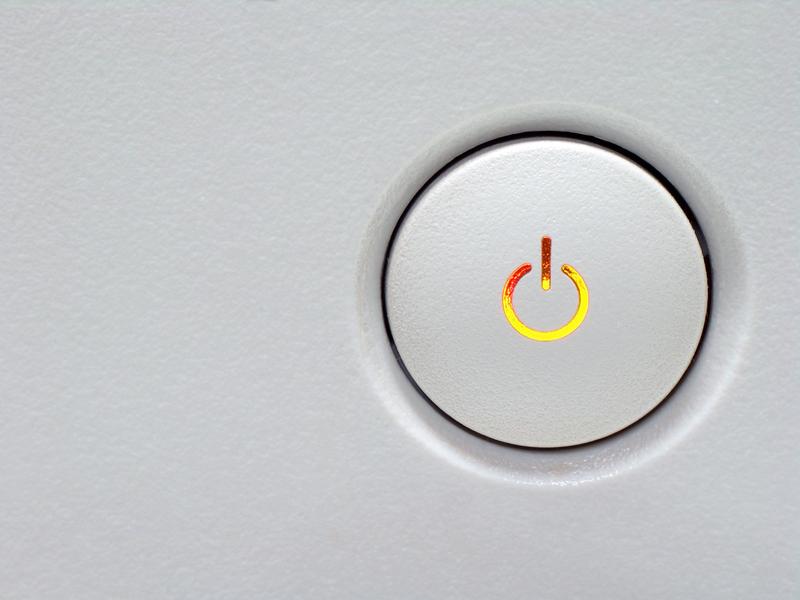
ຖ້າຫາກວ່າທ່ານໄດ້ພະຍາຍາມທຸກສິ່ງທຸກຢ່າງຂ້າງເທິງແລະບໍ່ມີ ມັນຖືກນໍາໃຊ້ກັບທ່ານ, ສິ່ງສຸດທ້າຍທີ່ພວກເຮົາຈະພະຍາຍາມແມ່ນພຽງແຕ່ໃຫ້ Solis ເປັນ reboot . ເຖິງແມ່ນວ່າມັກຈະຖືກມອງຂ້າມເປັນເຕັກນິກການແກ້ໄຂບັນຫາ, ມີຫຼາຍອັນທີ່ຕ້ອງເວົ້າສໍາລັບການປິດເປີດເຄື່ອງແບບງ່າຍໆ.
ການປິດເປີດເຄື່ອງໃໝ່ຈະ ລຶບລ້າງອອກ ຂໍ້ຜິດພາດ ແລະຂໍ້ບົກພ່ອງເລັກນ້ອຍທີ່ອາດຈະເຮັດວຽກຢູ່ໃນລະບົບ. . ມັນຍັງລ້າງແຄດຂໍ້ມູນຊົ່ວຄາວ, ໃຫ້ອຸປະກອນເລີ່ມຕົ້ນຈາກຈຸດທີ່ສົດຊື່ນແລະປະຕິບັດໄດ້ດີທີ່ສຸດ. ນອກຈາກນັ້ນ, ມັນຍັງຈະບັງຄັບໃຫ້ Solis ຕໍ່ອາຍຸການຕັ້ງຄ່າຂອງມັນ ແລະຫວັງວ່າຈະຕັ້ງຕົວມັນເອງສຳເລັດ. ພວກເຂົາເຈົ້າຍັງໄດ້ໃສ່ປຸ່ມເປີດປິດເລັກນ້ອຍໃສ່ມັນເພື່ອວ່າທ່ານບໍ່ຈໍາເປັນຕ້ອງໄປປົ່ງຮາກອອກຕາມເມນູການຕັ້ງຄ່າເພື່ອຊອກຫາທາງເລືອກໃຫມ່. ສະນັ້ນ, ໃຫ້ຊອກຫາອັນໃດອັນໜຶ່ງເພື່ອໃຫ້ ປຸ່ມເປີດປິດ ດັງແລ້ວປິດ Solis.
ເບິ່ງ_ນຳ: 3 ວິທີແກ້ໄຂບັນຫາ Linksys Velop ຄວາມໄວຊ້າເມື່ອປິດແລ້ວ, ໃຫ້ມັນນັ່ງຢູ່ບ່ອນນັ້ນບໍ່ເຮັດຫຍັງເລີຍ ສອງ ຫຼື 2. ສາມນາທີ , ເຖິງແມ່ນວ່າດົນກວ່ານັ້ນຈະບໍ່ເປັນອັນຕະລາຍໃດໆ. ຫຼັງຈາກເວລານັ້ນ, ຕອນນີ້ທ່ານສາມາດເປີດມັນຄືນໄດ້ອີກຄັ້ງ ແລະລອງເຊື່ອມຕໍ່ມັນອີກຄັ້ງ. ດຽວນີ້ເຈົ້າຄວນສັງເກດເຫັນວ່າເຈົ້າກຳລັງໄດ້ຮັບສັນຍານອິນເຕີເນັດທີ່ເຂັ້ມແຂງ ແລະ ໝັ້ນທ່ຽງຫຼາຍຂຶ້ນ.
ຄຳສັບສຸດທ້າຍ
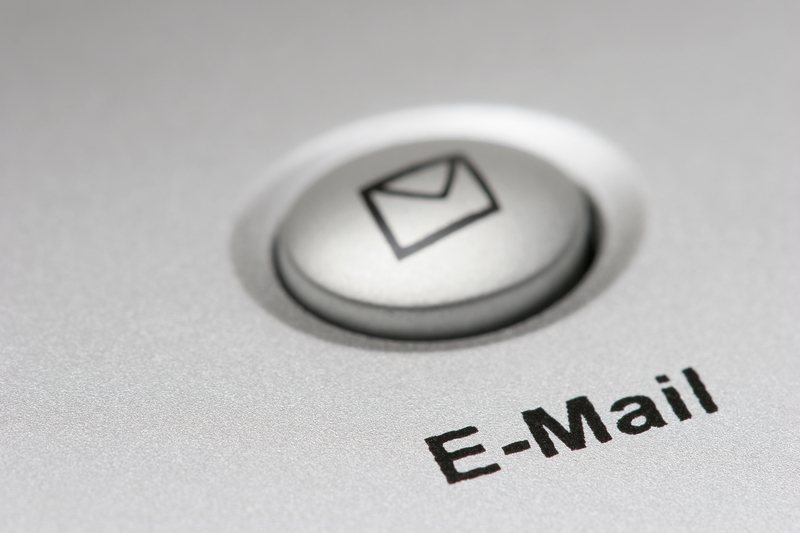
ຂ້າງເທິງແມ່ນທັງໝົດຂອງ ວິທີແກ້ໄຂທີ່ມີຢູ່ທີ່ບໍ່ຮຽກຮ້ອງໃຫ້ມີຄວາມເສຍຫາຍຕໍ່ອຸປະກອນ. ຕາມທໍາມະຊາດ, ເຫັນເນື່ອງຈາກພວກເຮົາບໍ່ສາມາດຂໍໃຫ້ເຈົ້າເຮັດຫຍັງທີ່ມີຄວາມສ່ຽງໂດຍບໍ່ຮູ້ລະດັບທັກສະຂອງເຈົ້າ, ພວກເຮົາຕ້ອງແນະນໍາໃຫ້ເຈົ້າມອບມັນໃຫ້ກັບຜູ້ຊ່ຽວຊານຈາກທີ່ນີ້.
ດັ່ງນັ້ນ, ອຸປະກອນດັ່ງກ່າວຍັງໃຫ້ສ່ວນແບ່ງທີ່ເຫມາະສົມກັບເຈົ້າ. ບັນຫາ, ການປະຕິບັດຢ່າງມີເຫດຜົນອັນດຽວແມ່ນການຕິດຕໍ່ກັບ Skyroam ໂດຍໃຊ້ທີ່ຢູ່ອີເມວຕໍ່ໄປນີ້: [email protected]
ໃນຂະນະທີ່ທ່ານກໍາລັງສົ່ງຂໍ້ຄວາມໃຫ້ພວກເຂົາ, ພວກເຮົາແນະນໍາໃຫ້ທ່ານລາຍລະອຽດທຸກຢ່າງ. ທ່ານໄດ້ພະຍາຍາມເພື່ອແກ້ໄຂບັນຫາມາເຖິງຕອນນັ້ນ. ດ້ວຍວິທີນັ້ນ, ເຂົາເຈົ້າສາມາດກຳຈັດສາເຫດອັນໃດອັນໜຶ່ງທີ່ກ່າວມາຂ້າງເທິງໄດ້ ແລະຫວັງວ່າຈະມີທາງອອກໃຫ້ເຈົ້າໄວຂຶ້ນ.
ເພື່ອເລັ່ງຂະບວນການໃຫ້ໄວຂຶ້ນ, ມັນຈະເປັນການດີທີ່ຈະມີໝາຍເລກຊີຣຽວຂອງ Solis ຢູ່ໃນຄໍາຖາມຕໍ່ມື, ຮັບປະກັນວ່າທ່ານໄດ້ຮັບຄໍາແນະນໍາທີ່ເປົ້າຫມາຍແລະສະເພາະຫຼາຍຈາກການປິດ.



